NS 재 설계된 2021 iMac. 아이코닉을 연상시키는 "독점적 인"새로운 화면 보호기가 포함되어 있습니다. 1984 Macintosh의 "Hello"이미지 ...에 Mac 또는 MacBook을 사용하는 MacOS Big Sur 11.3 이상을 실행하는 경우 컴퓨터에 Hello 화면 보호기를 설치할 수 있습니다. 방법은 다음과 같습니다.
Mac에서 Finder를 열어 시작하십시오. Dock에서 Apple의 기본 제공 파일 탐색기의 바로 가기를 찾을 수 있습니다.

그런 다음 Finder 창을 열어 화면 상단의 메뉴 막대에서 "Go"탭을 클릭하십시오. 거기에서 "폴더로 이동"옵션을 선택하십시오.
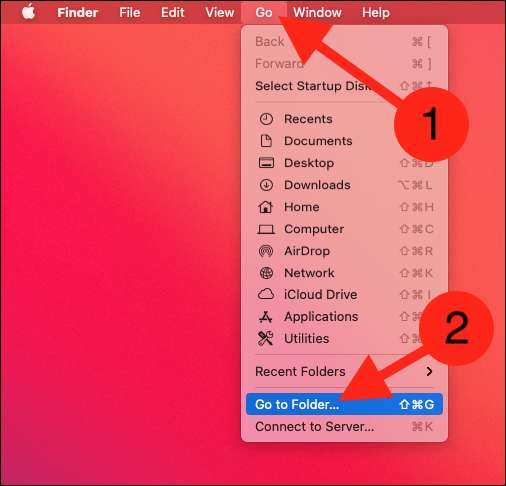
다음 파일 경로를 입력하거나 복사하여 나타나는 텍스트 상자에 붙여 넣습니다.
/ 시스템 / 라이브러리 / 화면 보호기 /
진행하려면 "이동"버튼을 클릭하십시오.
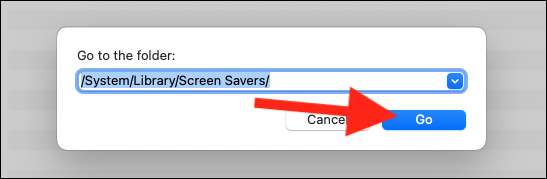
이제 Mac의 화면 보호기 메뉴에 있습니다. MacOS 빅 Sur 11.3 이상을 실행하는 한, 옵션 목록에서 "hello.saver"가 있습니다. 파일을 바탕 화면으로 드래그하십시오.
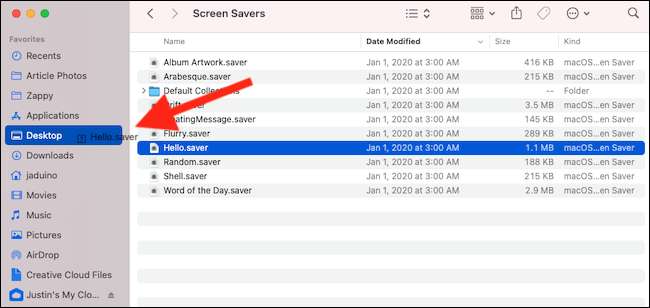
그런 다음 Finder의 Desktop 폴더로 이동하거나 실제 바탕 화면에서 화면 보호기 파일을 찾습니다.
화면 보호기를 Mac에 추가하려면 먼저 파일의 이름을 바꿔야합니다. 이렇게하려면 파일을 마우스 오른쪽 단추로 클릭하고 "이름 바꾸기"옵션을 선택하십시오. 우리는 이름을 바꿨습니다
hellocopy.sver.
...에
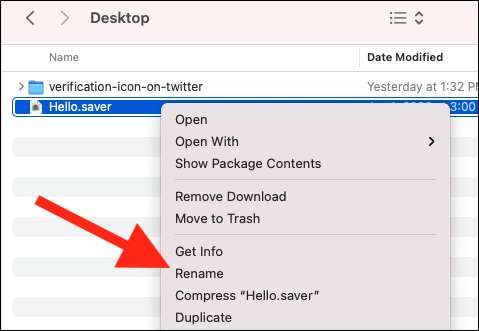
메모: 화면 보호기 파일의 이름을 바꾸지 않으면 Mac이 이미 설치된 오류 메시지가 나타납니다. 이는 Mac의 디스플레이 설정에 Hello 화면 보호기가 나타나지 않는다는 사실에도 불구하고 있습니다.
이제 화면 보호기 파일을 두 번 클릭 할 수 있습니다. 컴퓨터에 설치 하려는지 묻는 메시지가 나타납니다. "설치"버튼을 선택하십시오.
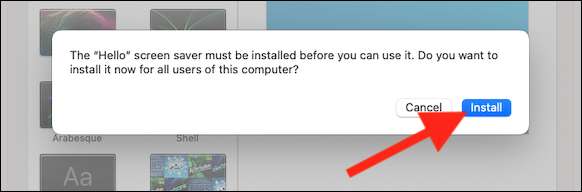
컴퓨터를 설치하고 컴퓨터를 변경하면 안전하게 인증해야합니다. Mac의 암호를 입력하거나 Apple Watch를 사용하십시오 (해당 기능을 설정 한 경우). "확인"을 클릭하여 설치 프로세스를 완료하십시오.
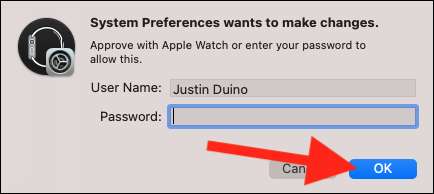
관련된: Apple Watch로 Mac의 잠금을 해제하는 방법
2021 IMAC의 "Hello"화면 보호기가 Mac 또는 MacBook에 설치됩니다. 화면 보호기 설정 페이지가 자동으로로드되지 않은 경우 시스템 환경 설정 및 GT로 탐색하여 찾을 수 있습니다. 데스크탑 및 amp; 화면 보호기 및 "화면 보호기"탭으로 전환합니다.
목록에서 "Hello"옵션을 선택하고 강조 표시하여 Mac의 기본 화면 보호기를 만듭니다. "화면 보호기 옵션"버튼을 클릭하여 모양을 사용자 정의 할 수도 있습니다.
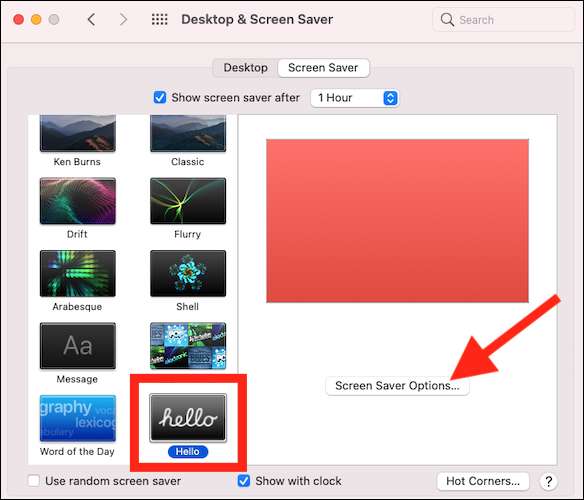
팝업 창에서 3 개의 다른 테마 (소프트 톤, 스펙트럼, 최소 또는 3 개 모두의 조합) 사이를 교환 할 수 있으며 "hello"구문을 여러 언어로 철자하고 화면 보호기와 일치하도록 선택할 수 있습니다. Mac의 시스템 모양.
변경 사항을 저장하려면 "확인"버튼을 클릭하십시오.
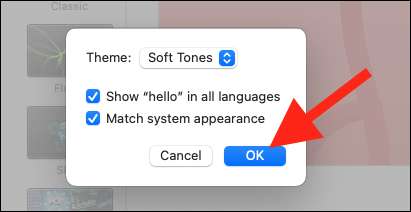
마지막으로 Mac 또는 MacBook의 화면의 왼쪽 상단 모서리에있는 Apple 로고를 클릭 한 다음 "수면"을 선택하여 Apple 로고를 클릭하여 조치있는 Hello 화면 보호기를 참조하십시오.
관련된: Mac에서 Apple TV 4K 시네마틱 화면 보호기를 얻는 방법







